
时间:2021-07-08 04:04:00 来源:www.win10xitong.com 作者:win10
一些网友反应说他在使用win10系统的时候出现了win10已禁用输入法打叉的情况,而且如果遇到win10已禁用输入法打叉的问题又对电脑接触的时间不长,那就不知道该怎么解决了。要是没有人来帮你处理,或者你想靠自己解决win10已禁用输入法打叉问题的话,我们完全可以按照这个过程:1、首先,右键点击开始菜单栏,点击计算机管理。2、在窗口中点击任务计划程序就可以很好的解决了。如果看得不是很懂,没关系,下面我们再一起来彻底学习一下win10已禁用输入法打叉的具体处理法子。
1.首先,右键单击开始菜单栏,然后单击计算机管理。
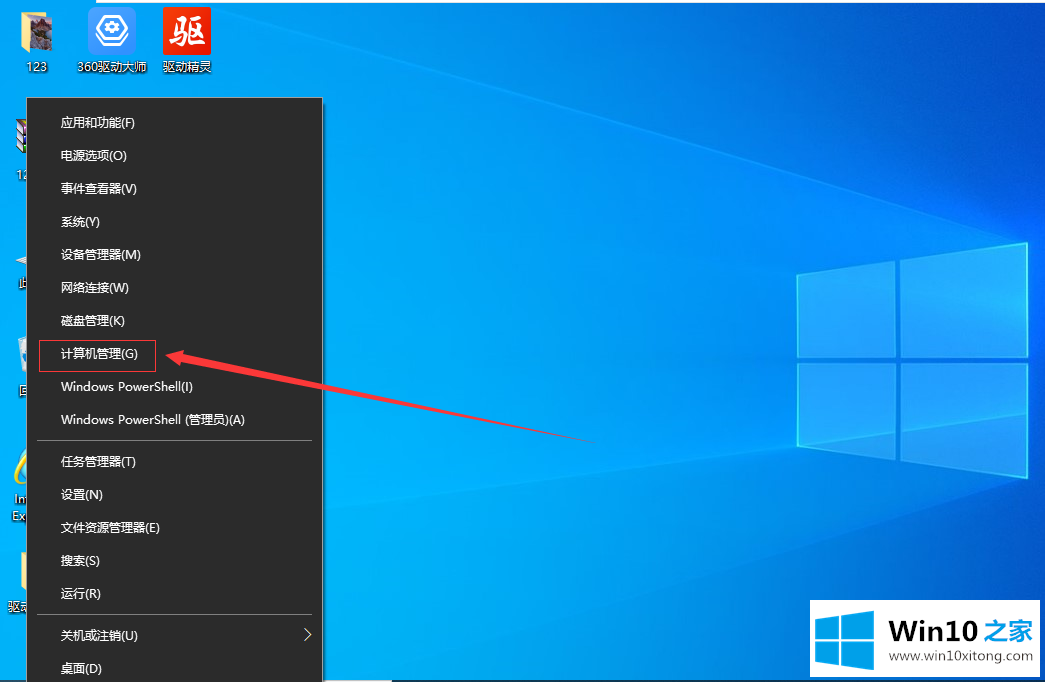
2.在窗口中单击任务计划程序。
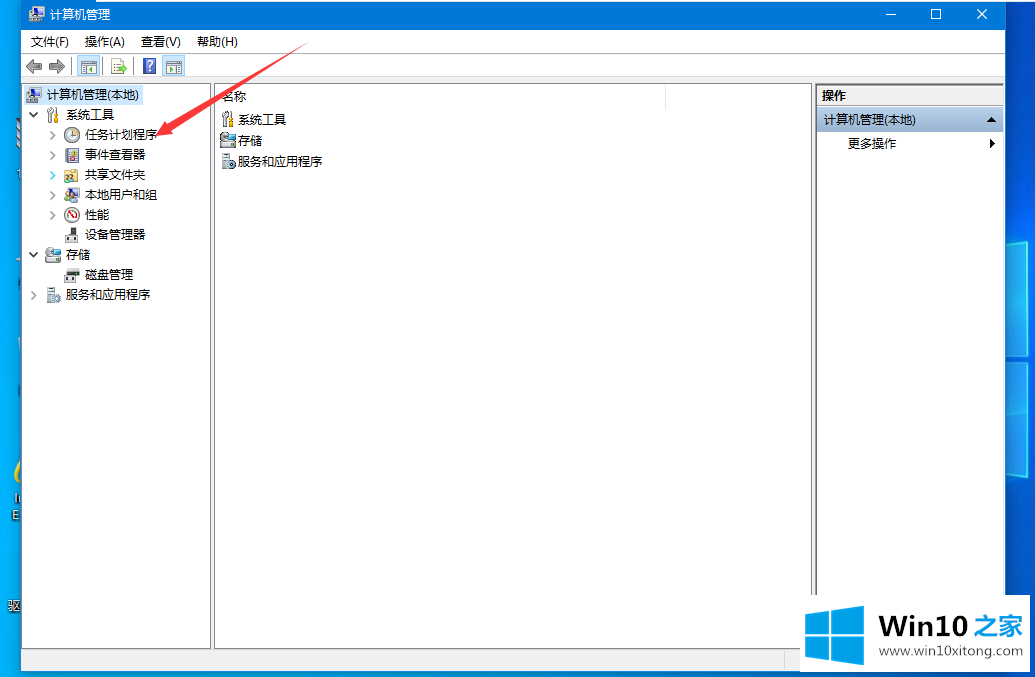
3.依次打开以下文件夹。
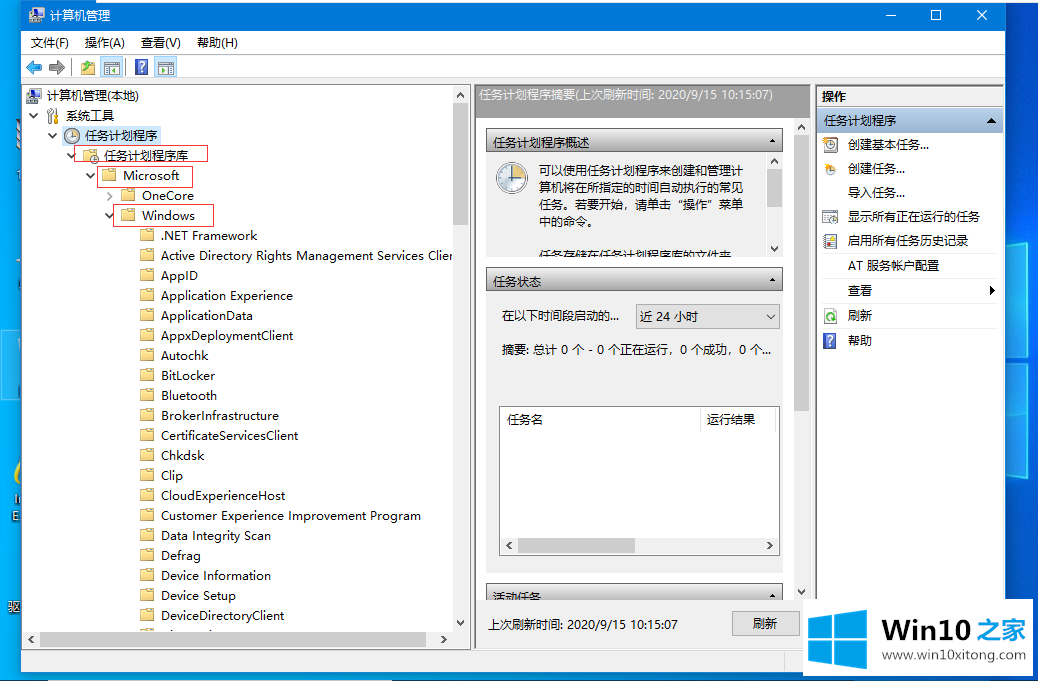
4.单击左侧窗口中的文本服务框架文件夹,并在右侧看到此选项。
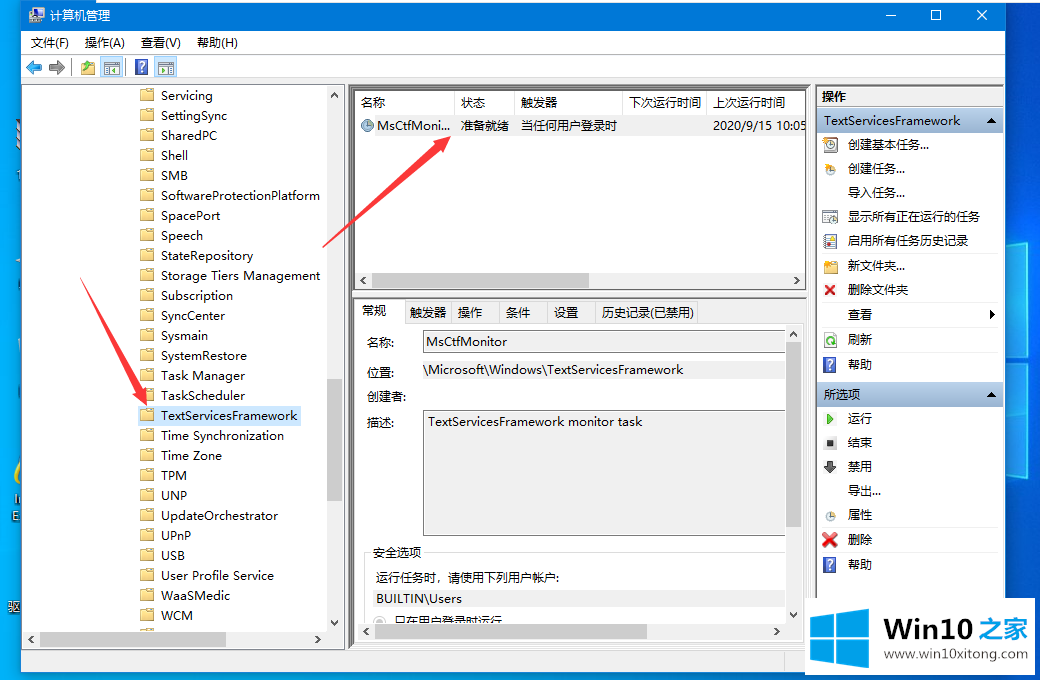
5.右键单击该选项,然后单击运行。
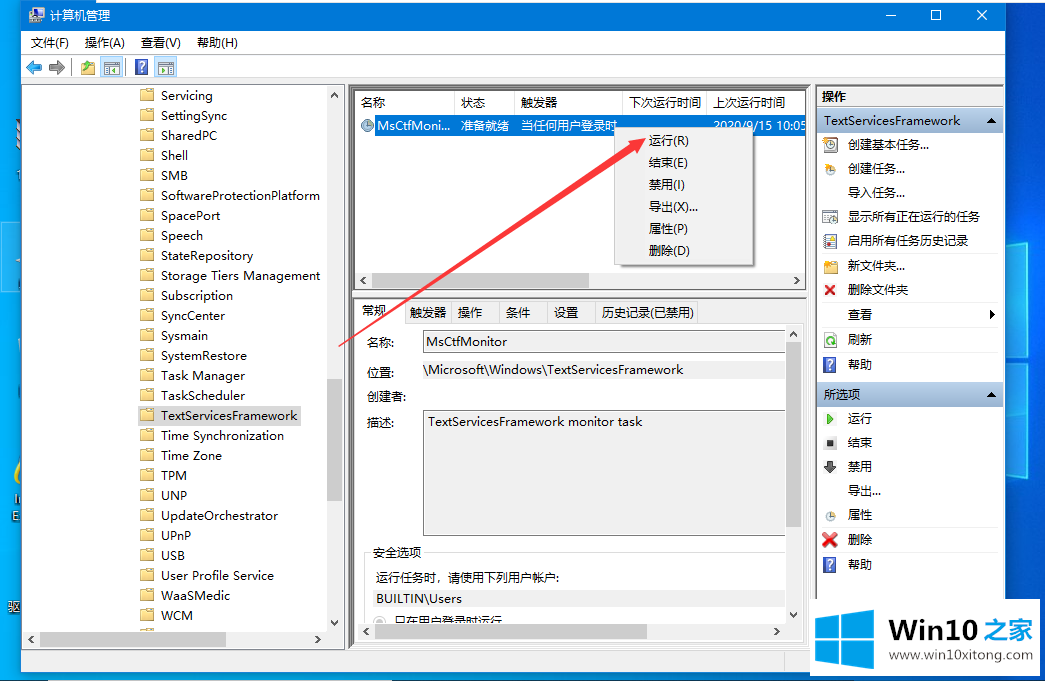
以上是win10中禁用输入法的教程。如果你恰好遇到这个问题,希望这个方法可以帮到你。
好了,上面就给大家讲得非常详细的关于win10已禁用输入法打叉的具体处理法子了,关注本站,获取更多有用的内容。